اگر بخواهید راحت و بدون دردسر و با روش های مبتنی بر تکنولوژی بین سیستم های خود فایل ها را انتقال دهید یا این که آنها را به هم وصل کرده و در پروژه های مختلف از آنها استفاده کنید، بهترین گزینه برای شما شبکه کردن دو لپ تاپ است. زمانی که شما با ایجاد یک شبکه دو لپ تاپ یا دو کامپیوتر را به هم وصل می کنید می توانید به راحتی فایل های موجود در هر دو سیستم را رد و بدل کرده و از آنها استفاده کنید. اما چطور می توان دو لپ تاپ را شبکه کرد؟ در این آموزش با ما همراه باشید تا نحوه شبکه کردن دو لپ تاپ با روش های مختلف را به صورت مرحله به مرحله به شما آموزش دهیم.
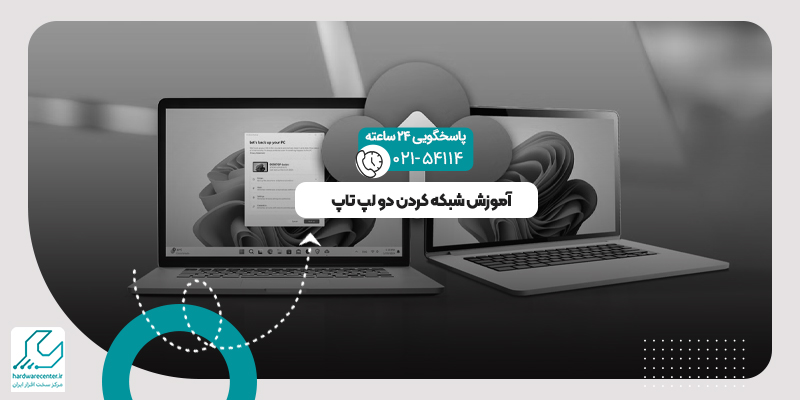
خدمات فوری تعمیر لپ تاپ لنوو در تهران با گارانتی
روش های شبکه کردن دو لپ تاپ
برای شبکه کردن دو لپتاپ میتوان از دو روش اصلی استفاده کرد: اتصال با کابل یا اتصال بیسیم. روش کابلی پایدارتر است و نیازی به وایفای ندارد، اما باید دو لپتاپ نزدیک هم باشند. در مقابل، روش بیسیم راحتتر است و محدودیت فاصله ندارد، هرچند ممکن است اتصال گاهی قطع شود. انتخاب روش مناسب بستگی به امکانات و شرایط شما دارد. در صورت نیاز به راهنمایی، میتوانید با کارشناسان تعمیر لپتاپ لنوو مشورت کنید.
این آموزش برای شما مفید خواهد بود: آموزش آپدیت درایور لپ تاپ لنوو
شبکه کردن لپ تاپ ها از طریق کابل
در روش شبکه کردن دو لپ تاپ از طریق کابل، به یک کابل اترنت یا LAN برای اتصال نیاز دارید. در نتیجه باید حتما هر دو لپ تاپی که می خواهید از طریق اتصال کابل آنها را شبکه کنید به پورت شبکه مجهز باشند و درایورهای مرتبط با شبکه نیز روی آنها نصب باشد. حالا با تهیه یک کابل شبکه می توانید مراحل شبکه کردن را دنبال کنید. در اولین قدم برای شبکه کردن لپ تاپ ها با کابل باید هر دوی آنها یک ورک گروپ مشترک داشته باشند.
- برای این منظور ابتدا This PC را انتخاب کنید.
- سپس با راست کلیک کردن در فضای خالی وارد بخش Properties شوید.
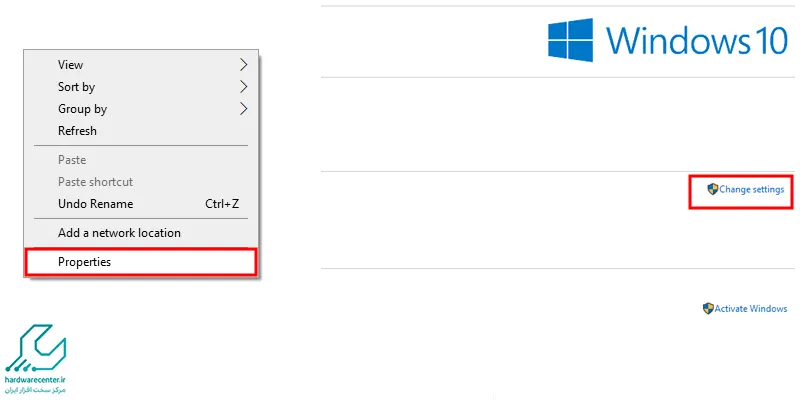
- حالا در این بخش گزینه change settings را انتخاب کرده و در صفحه ای که باز می شود روی تب Computer name کلیک کنید.
- در مرحله بعدی با انتخاب گزینه Change، در قسمت ورک گروپ یک نام برای آن تعیین کرده و مطمئن شوید که حتما همین نام را برای لپ تاپ دوم هم انتخاب کرده باشید.
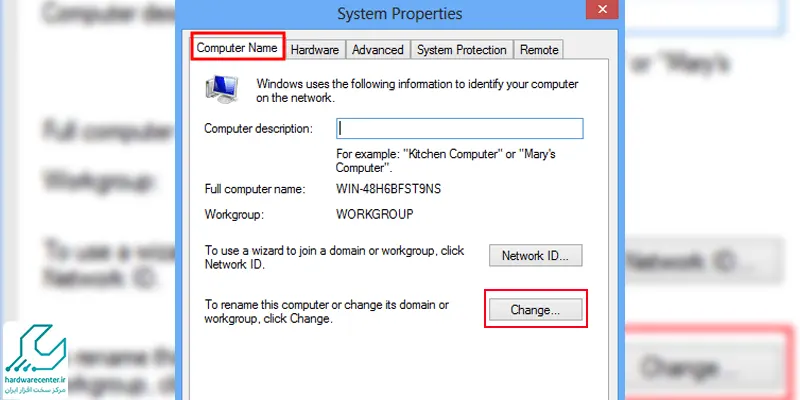
- در مرحله بعدی باید آدرس آی پی دو لپ تاپ را به صورت یکسان با هم تنظیم کنید.
- در بخش کنترل پنل می توانید با ورود به بخش Network and Sharing Center وارد بخش Properties شده و در آن جا روی تب Internet Protocol Ver4 کلیک کنید.
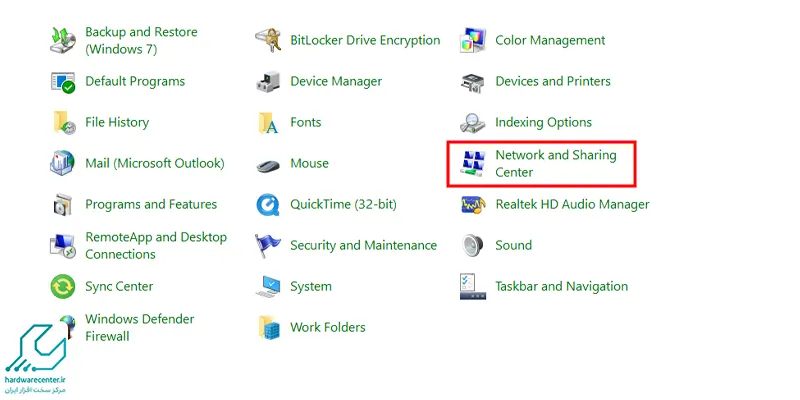
- حالا باز هم در این بخش گزینه Properties را انتخاب کنید و در آن جا برای هر دو لپ تاپ یک آی پی یکسان را وارد کنید.
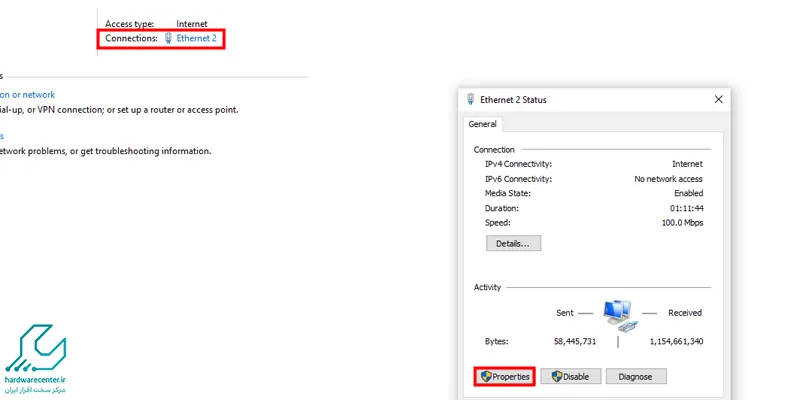
- در نهایت در تمام تب های باز گزینه ok را زده تا به این ترتیب دو لپ تاپ از طریق کابل به هم وصل شده و شبکه شوند.
آیا می دانید: چرا لپ تاپ به وای فای وصل نمیشود؟
مراحل شبکه کردن دو لپ تاپ به صورت بی سیم
گزینه بعدی برای شبکه کردن دو لپ تاپ گزینه بی سیم است که به تجهیزات جانبی نیاز ندارد. در این روش بدون کابل و تنها با استفاده از شبکه وای فای می توانید دو لپ تاپ را به هم شبکه کنید. در روش اتصال بی سیم ابتدا باید هر دو لپ تاپ را به یک شبکه وای فای مشترک وصل کرد. باز هم مانند روش قبلی باید هر دو سیستم یک ورک گروپ مشترک داشته باشند.
درست مانند مسیر قبلی می توانید برای هر دو لپ تاپ یک ورک گروپ مشترک را تعریف کنید. بعد از انجام این کار یک بار سیستم ها را ریستارت کنید. بعد از بالا آمدن لپ تاپ ها باید برای آنها یک آدرس آی پی اختصاصی و مشترک را تعریف کنید. مراحل انتخاب آدرس آی پی در این روش هم مانند روش قبلی است با این تفاوت که در این روش باید آدرس آی پی انتخابی روی اتصال وایرلس باشد.
- شما می توانید در تب مخصوص وارد کردن آی پی ها، با زدن تیک گزینه Use The Following IP Address آدرس آی پی های سیستم ها را به صورت دستی وارد کنید.
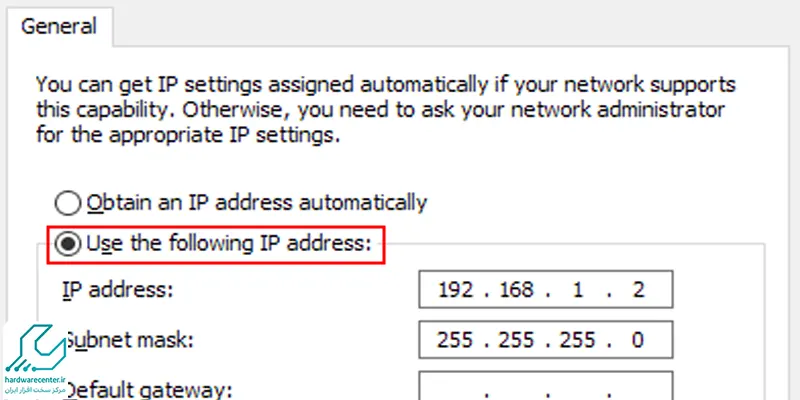
اگر از ویندوز 10 استفاده می کنید می توانید با آموزش جست و جو در ویندوز 10، به این بخش ها دسترسی یابید. به این ترتیب شما دو لپ تاپ را به صورت بی سیم به هم شبکه کرده اید و می توانید نقل و انتقال داده ها را به راحتی انجام دهید. در نظر داشته باشید که در این روش حتما باید سیستم ها به وای فای وصل باشند و اینترنت قطع نشود.
اتصال دو کامپیوتر با استفاده از کابل USB (USB Bridge)
اگر قصد دارید دو کامپیوتر را بدون دردسر به یکدیگر متصل کنید و حتی اینترنت را بین آن ها به اشتراک بگذارید، کابل USB Bridge یکی از بهترین گزینه ها محسوب می شود. این روش علاوه بر سرعت بالا، نیازی به تنظیمات پیچیده نرم افزاری یا سخت افزاری ندارد و استفاده از آن بسیار ساده است. در ادامه مراحل اتصال دو کامپیوتر با این روش را توضیح داده ایم.
مراحل وصل کردن دو کامپیوتر با کابل USB
- ابتدا یک کابل USB Bridge مخصوص شبکه تهیه کرده و آن را به هر دو کامپیوتر متصل نمایید.
- درایور مخصوص کابل را نصب کنید؛ این درایور همراه کابل ارائه می شود یا میتوان آن را از وب سایت شرکت سازنده دریافت نمود.
پس از نصب درایور، کابل در دو حالت قابل استفاده خواهد بود:
- حالت انتقال فایل Link Mode: برای جابه جایی داده ها مانند عکس، ویدیو و سایر فایل ها.
- حالت شبکه Network Mode: برای اشتراکگذاری اینترنت، پرینتر یا پوشه ها میان دو سیستم.
برای اشتراک اینترنت بین دو کامپیوتر، در سیستمی که به اینترنت متصل است
- به بخش Network Connections مراجعه نمایید.
- روی آیکون اتصال اینترنتی (مانند وایفای) راست کلیک کرده و گزینه Properties را انتخاب کنید.
- در زبانه Sharing، گزینه Allow others to use my internet connection را فعال نمایید.
- در نهایت سیستم را ریاستارت کنید تا کامپیوتر دوم نیز به اینترنت دسترسی پیدا کند.
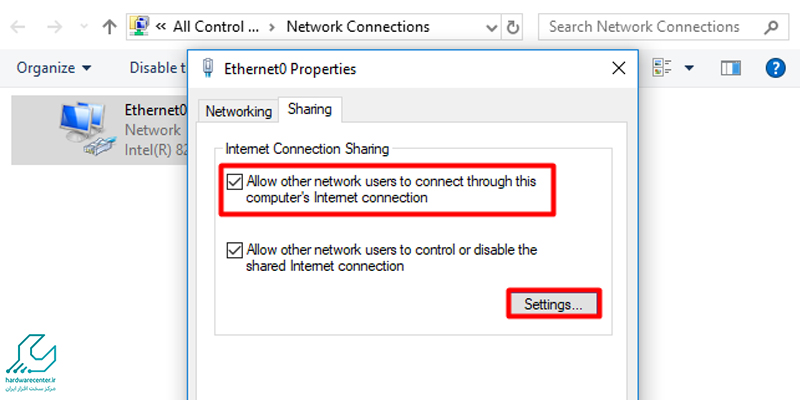
مزایا و معایب استفاده از کابل USB Bridge
مزایا استفاده از کابل USB Bridge
- نصب سریع و آسان بدون نیاز به تنظیمات پیچیده.
- سرعت انتقال داده بالا تا ۵ گیگابیت بر ثانیه در نسخه USB 3.0.
- امکان اشتراکگذاری اینترنت، پرینتر و فایل ها میان دو سیستم.
معایب استفاده از کابل USB Bridge
- نیاز به کابل مخصوص Bridge برای برقراری ارتباط.
- محدودیت فاصله بین دو سیستم تا حدود سه متر.
- احتمال انتقال ویروس در صورت آلوده بودن یکی از کامپیوترها.
نکته مهم: پیش از آغاز انتقال فایل ها، آنتی ویروس هر دو سیستم را به روزرسانی کنید تا خطر انتشار بدافزار کاهش یابد. همچنین توجه داشته باشید که این روش تنها برای اتصال دو کامپیوتر کاربرد دارد و نمیتوان بیش از دو سیستم را به این طریق به هم متصل کرد.
انواع روش های بی سیم شبکه کردن دو کامپیوتر
اگر روش های سیمی مانند کابل LAN برای شما دردسرساز است یا قصد دارید دو کامپیوتر را بدون سیمکشی به یکدیگر متصل کنید، ادامه این مقاله مخصوص شماست. اتصال با سیم سریع تر و امنتر است، اما روش های بی سیم نیز راحتی و انعطاف بیشتری ارائه می دهند. در این بخش به روش هایی میپردازیم که بتوانید دو سیستم را بدون هیچ سیمی به هم وصل کرده و فایلها را جابه جا نمایید.
شبکه کردن دو کامپیوتر از طریق وای فای (Wi-Fi)
برای اتصال دو کامپیوتر با استفاده از Wi-Fi و انتقال فایل ها، مراحل زیر را دنبال کنید:
مرحله ۱: وصل کردن هر دو سیستم به مودم وای فای
- ابتدا مطمئن شوید هر دو کامپیوتر به یک مودم بی سیم متصل هستند.
مرحله ۲: تنظیم اسم گروه کاری (Workgroup)
- کلیدهای Win + R را همزمان فشار دهید تا پنجره Run باز شود.
- در کادر Run، عبارت control sysdm.cpl را تایپ کرده و OK کن.
- در پنجره باز شده، به تب Computer Name بروید.
- روی دکمه Change کلیک کنید.
- در بخش Workgroup، یک نام مشترک برای هر دو سیستم وارد کنید (مثلاً Home) و سپس OK را بزنید.
- سیستم را ری استارت کنید تا تغییرات اعمال شود.
مرحله ۳: تنظیم فایروال برای اشتراکگذاری
- منوی استارت را باز کرده و Control Panel را جستجو کنید.
- وارد Windows Firewall شوید.
- از منوی سمت چپ، گزینه Allow an app or feature through Windows Firewall را انتخاب کنید.
- روی Change Settings کلیک کنید.
- تیک File and Printer Sharing را برای هر دو بخش Private و Public بزنید.
- در نهایت OK را فشار دهید.
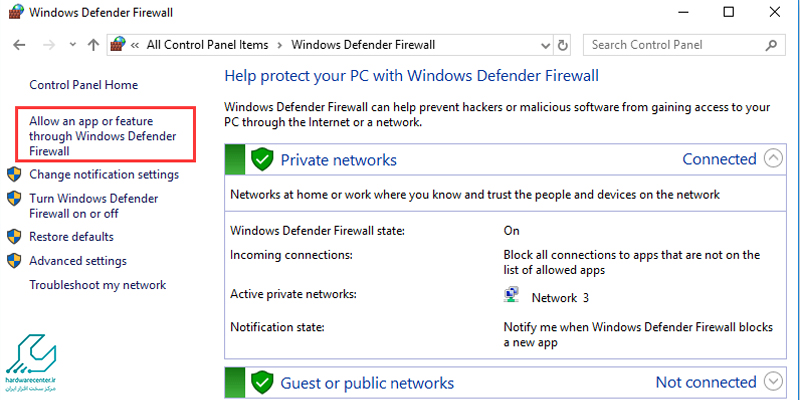
مرحله ۴: انتقال فایل بین دو سیستم
- روی فایل مورد نظر راست کلیک کرده و گزینه Give access to > Specific people را انتخاب کنید.
- نام کامپیوتر مقصد را انتخاب کرده و Share را بزنید.
- در سیستم دوم، از طریق Network در بخش This PC به فایل اشتراک گذاشته شده دسترسی پیدا می کنید.
مزایا و معایب اتصال با وایفای
مزایا اتصال وایفای (Wi-Fi)
- بدون سیم: نیازی به کابلکشی نیست.
- پوشش فاصله بیشتر: تا محدوده پوشش مودم کار میکند.
- اتصال همزمان چند دستگاه: امکان وصل کردن چند سیستم به طور همزمان وجود دارد.
معایب اتصال وایفای (Wi-Fi)
- سرعت کمتر: نسبت به کابل LAN کندتر است.
- خطر نفوذ: در صورت ضعیف بودن رمز عبور وای فای، امنیت کاهش می یابد.
- احتمال قطع ارتباط: گاهی به دلیل فاصله زیاد از مودم یا تداخل سیگنال، اتصال قطع می شود.
شبکه کردن دو کامپیوتر با استفاده از بلوتوث
اگر قصد دارید دو کامپیوتر را از طریق بلوتوث به یکدیگر متصل کرده و فایل ها را منتقل کنید، این روش مناسب است؛ البته کاربرد آن بیشتر برای فایل های کوچک و فاصله های کوتاه می باشد.
مرحله ۱: فعال سازی بلوتوث
- ابتدا مطمئن شوید هر دو کامپیوتر بلوتوث دارند. در صورت نبود بلوتوث داخلی، میتوان از یک دانگل USB استفاده کرد.
- در هر دو سیستم، بلوتوث را روشن کنید.
مرحله ۲: جفتکردن دو دستگاه
- در یکی از کامپیوترها، وارد Settings شو و گزینه Devices را انتخاب کنید.
- روی Add Bluetooth or other device کلیک کرده و گزینه Bluetooth را انتخاب بزنید.
- نام کامپیوتر دوم را از لیست انتخاب کنید.
- کد تأیید روی هر دو سیستم نمایش داده می شود. مطمئن شوید کد ها یکسان هستند و سپس Connect یا Pair را بزنید.
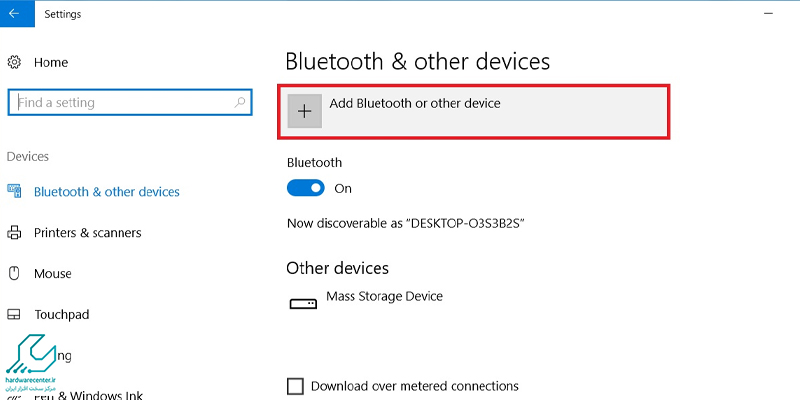
مرحله ۳: انتقال فایل
- بعد از جفت شدن، فایل ها را میتوان از طریق راستکلیک و گزینه Send to > Bluetooth Device ارسال کرد، یا از نرمافزار های اختصاصی انتقال فایل بلوتوث استفاده نمود.
مزایا و معایب اتصال با بلوتوث
مزایا اتصال با بلوتوث
- ساده و دم دستی: نیاز به تجهیزات پیچیده نیست.
- مناسب فایل های کوچک: مثل عکس، موسیقی یا متن.
- بدون سیم: تنها کافی است بلوتوث روشن باشد.
معایب اتصال با بلوتوث
- سرعت کم: انتقال فایل های حجیم زمان بر است.
- فاصله محدود: تا ۱۰ تا ۱۵ متر کار میکند و برای فواصل طولانی مناسب نیست.
- احتمال قطع ارتباط: وجود موانع مثل دیوار ارتباط را مختل می کند.
- امنیت متوسط: در محیط های شلوغ احتمال هک یا نفوذ وجود دارد.
این روش برای انتقال سریع فایل های کوچک مناسب است، اما برای شبکه های حرفه ای و فایل های حجیم، گزینه های دیگری مثل وایفای یا کابل USB بهتر عمل میکنند.
شبکه کردن دو کامپیوتر با نرمافزار
استفاده از نرمافزار یکی از راحت ترین روش ها برای اتصال دو کامپیوتر و انتقال فایل بدون کابل است. برنامه هایی مثل EaseUS Todo PCTrans برای انتقال برنامه ها و تنظیمات، SHAREit و Feem برای انتقال سریع بیسیم، و AnyViewer برای کنترل از راه دور و رمزنگاری امن کاربرد دارند.
همچنین ابزارهایی مانند Raysync برای فایل های حجیم، Send Anywhere با لینک یا کد QR، و Nearby Sharing داخلی ویندوز، گزینه های متنوع و ساده ای برای کاربران فراهم میکنند. با انتخاب نرم افزار مناسب میتوان انتقال فایل را سریع، امن و بدون پیچیدگی انجام داد.
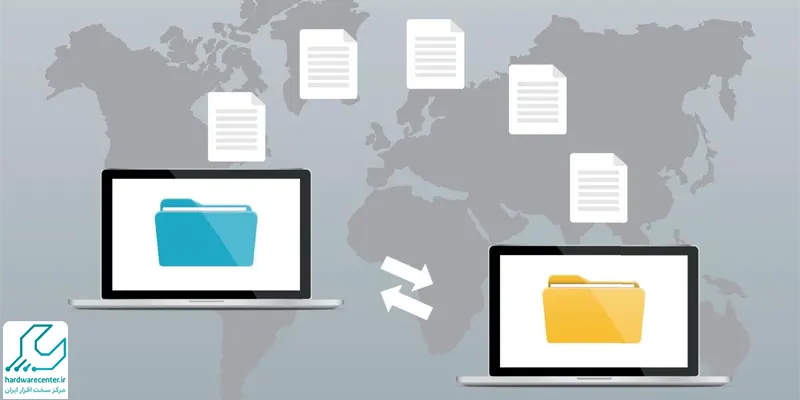
شبکه کردن دو کامپیوتر از طریق سرویس ابری
اگر قصد دارید دو کامپیوتر را بدون کابل، بدون نصب نرمافزار و حتی بدون شبکه محلی به یکدیگر متصل کنید، استفاده از فضای ابری گزینهای مناسب است. با سرویس هایی مانند Google Drive، Dropbox، OneDrive، iCloud، MEGA و pCloud میتوانید فایل ها را از هر نقطه دنیا آپلود و به اشتراک بگذارید.
کافی است فایلها را در کامپیوتر اول روی حساب ابری خود آپلود کرده و سپس از کامپیوتر دوم آنها را دانلود یا مستقیماً باز کنید. این روش دسترسی آسان از چند دستگاه، اشتراک گروهی و امنیت بالا را فراهم میکند، اما نیازمند اتصال به اینترنت بوده و در سرویس های رایگان محدودیت حجمی دارد.
برخی سرویس ها مانند MEGA و pCloud امکانات رمزگذاری قوی و گزینههای امنیتی پیشرفته ارائه می دهند و سرویس pCloud همچنین امکان خرید دائمی فضای ابری را فراهم میکند. با انتخاب سرویس مناسب میتوان انتقال فایل ها را بهسادگی، امن و بدون محدودیت مکانی انجام داد.

